Line In ist der Eingang jedes Gerätes (nicht nur elektronisches), bei dem der Ausgangssignalpegel proportional zum Eingangspegel ist. Mit anderen Worten, dies ist der Eingang, in den das Signal (standardmäßig) fast nicht verarbeitet wird. Bei Computer-Soundkarten ist der Line-In normalerweise eine blaue Buchse. Wird verwendet, um eine Gitarre, einen CD-Player, ein Radio und andere Geräte an eine Soundkarte anzuschließen, deren Signal an deren Ausgang keine zusätzliche Verarbeitung erfordert.
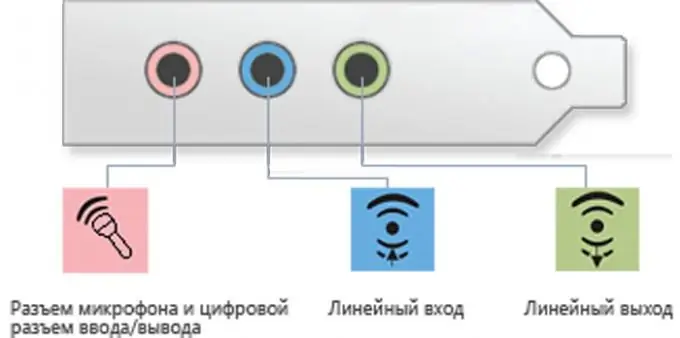
Anleitung
Schritt 1
Line-In ist normalerweise standardmäßig aktiviert, und wenn Sie beim Anschließen eines Geräts keinen Ton hören, müssen Sie Folgendes sicherstellen:
- Sind die Treiber auf Ihrer Soundkarte installiert?
- Ist der Line-In als Line-In eingestellt (für einige Soundkarten-Utilities)?
- ist der Lautstärkeausgang im Mixer?
Schritt 2
Die Treiber müssen zusammen mit der Soundkarte auf einer Diskette mitgeliefert werden oder auf Ihrem Computer vorinstalliert sein (sofern dieser neu ist). Andernfalls müssen Sie das Modell der Soundkarte herausfinden und den erforderlichen Treiber aus dem Internet herunterladen.
Schritt 3
Bei einigen Hardwareherstellern werden neben den Treibern spezielle Dienstprogramme installiert, erweiterte Analoga des Windows-Mixers. Zum Beispiel Realtek. In solchen Fällen müssen Sie dieses Programm ausführen und prüfen, ob die Zeileneingabe aktiviert ist. Die Verknüpfung für dieses Programm befindet sich normalerweise in der Taskleiste neben der Uhr. Aktivieren Sie im sich öffnenden Einstellungsfenster das Kontrollkästchen oder klicken Sie auf die Schaltfläche "Aktivieren" neben dem Symbol für die Zeileneingabe (blaue Eingabe). Danach sollte es sich einschalten. Öffnen Sie im selben Programm den Mixer oder gehen Sie in den entsprechenden Abschnitt der Einstellungen. Hier ist darauf zu achten, dass der dem Line-In entsprechende Lautstärkeregler aufgedreht ist. Ansonsten nimm es auf.
Schritt 4
Wenn Sie keine zusätzlichen Dienstprogramme installiert haben oder nicht wissen, wie sie ausgeführt werden, können Sie den Systemmixer verwenden. Es befindet sich in:
Für Windows XP: Start> Einstellungen> Systemsteuerung> Sounds und Audiogeräte> Registerkarte: Lautstärke> Erweitert …
Das System-Mixer-Fenster wird geöffnet. Finden Sie die Inschrift „Lin. Eingang". Darunter sehen Sie eine Lautstärkeskala und ein Kontrollkästchen mit der Bezeichnung "Aus". Das Kontrollkästchen neben dieser Beschriftung muss entfernt und der Lautstärkeregler muss auf die gewünschte Lautstärke verschoben werden.
Für Windows 7: Start > Systemsteuerung > Hardware und Sound > unter "Sound" klicken: "Lautstärke anpassen". Als nächstes heben Sie unter dem Label "Line In" den Lautstärkeregler auf das erforderliche Niveau.






